Kao korisnici Android sistema, često se pitamo – postoji li uopšte nešto što naš uređaj ne može da uradi? Od automatizacije pomoću aplikacije Tasker, do manipulacije Linux komandama putem ADB-a, čini se da je sve nadohvat ruke. Međutim, pojavila se sumnja: da li je moguće na Android pametnom telefonu instalirati istu aplikaciju dva puta?
Moja sumnja je vrlo brzo otklonjena. Ispostavilo se da postoji mnogo situacija u kojima bismo želeli da istu aplikaciju imamo instaliranu u duplikatu. Na primer, aplikacije za društvene mreže – jedna za poslovnu, a druga za ličnu upotrebu. Sve je to ostvarivo ukoliko posedujete Android pametni telefon.
U početku, ovakav poduhvat je bio moguć samo ako je telefon bio rutovan. Ali, mnogi korisnici nisu zainteresovani za rutovanje svojih uređaja. Zato sam se potrudio da istražim i pronađem dva načina kako da se ista aplikacija instalira dva puta na Android uređaju, bez potrebe za rutovanjem.
Kako Instalirati Istu Aplikaciju Dva Puta na Androidu
Metod 1 – Korišćenje Aplikacije Parallel Space za Dupliranje Aplikacija
Spisak neophodnih stavki za korišćenje Parallel Space aplikacije:
- Dovoljno slobodnog prostora na telefonu.
- Instalirana aplikacija Parallel Space.
- Aplikacija koju želite da klonirate mora biti već instalirana na uređaju.
- Android uređaj sa verzijom 4.0 ili novijom.
- Nije potrebno rutovanje telefona.
Sledite uputstva korak po korak kako biste instalirali istu aplikaciju dva puta na vašem Android uređaju.
Korak 1. Prvo, preuzmite Parallel Space aplikaciju klikom na dugme za preuzimanje.
Korak 2. Link vodi direktno na Google Play prodavnicu, te će instalacija biti automatska.
Korak 3. Pokrenite aplikaciju odmah po završetku instalacije.
Korak 4. Kada se aplikacija otvori, primetićete znak „+“, koji se nalazi na početnom ekranu.
Korak 5. Dodirnite znak „+“.
Korak 6. Nakon dodira na znak „+“, otvoriće se spisak svih aplikacija koje su instalirane na vašem uređaju.
Korak 7. Sve aplikacije sa spiska su one koje su već prisutne na vašem telefonu. 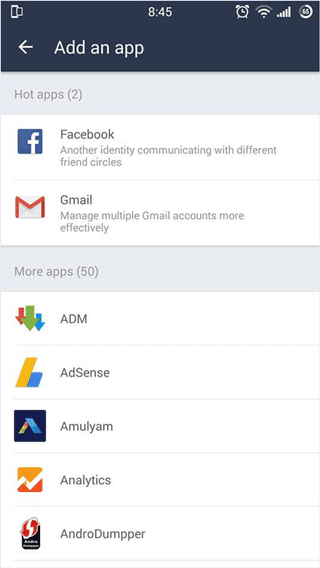
Korak 8. Sada, duplim dodirom izaberite naziv aplikacije koju želite da klonirate.
Korak 9. Izabrana aplikacija će se sada pojaviti na početnom ekranu aplikacije Parallel Space.
Korak 10. Dodirnite tu aplikaciju i prijavite se pomoću drugog naloga. 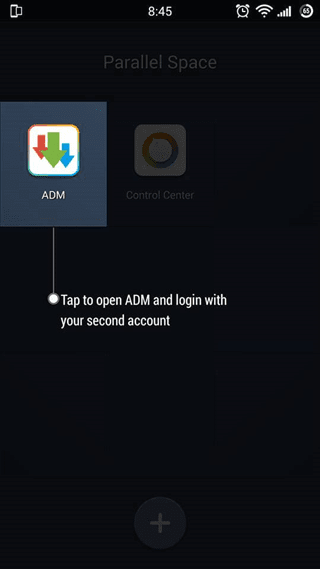
Korak 11. Sada će se druga instanca aplikacije podesiti. 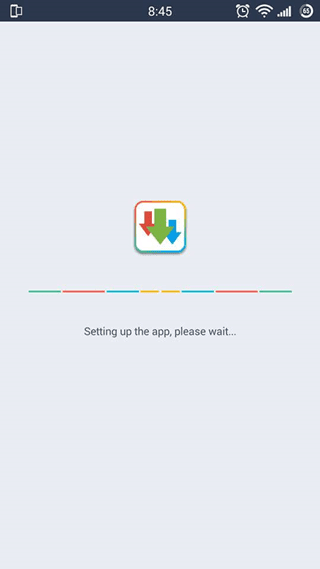
Korak 12. Sada imate dve iste aplikacije na vašem pametnom telefonu.
Korak 13. Jedna je dostupna iz fioke sa aplikacijama, a druga kroz aplikaciju Parallel Space.
Korak 14. Uspešno ste instalirali istu aplikaciju dva puta na svom Android pametnom telefonu.
Metod 2 – Korišćenje APK Editora za Dupliranje Aplikacija
Spisak neophodnih stavki za korišćenje APK Editor aplikacije:
- Dovoljno slobodnog prostora na telefonu.
- Instalirana aplikacija APK Editor.
- APK Editor Patch aplikacija.
- APK fajl aplikacije koju želite da klonirate.
Pošto obe aplikacije nisu dostupne u Play prodavnici, neophodno je da u podešavanjima dozvolite instalaciju aplikacija iz nepoznatih izvora. Ukoliko niste sigurni kako to da uradite, sledite sledeće korake:
- Idite u Podešavanja.
- Otvorite bezbednosna podešavanja (Security).
- Označite opciju „Nepoznati izvori“ (Unknown sources).
Sledite uputstva korak po korak kako biste instalirali istu aplikaciju dva puta na vašem Android uređaju.
Korak 1. Preuzmite APK Editor aplikaciju klikom na preuzimanje.
Korak 2. Instalirajte APK Editor aplikaciju, a zatim je otvorite.
Korak 3. Napravite kratak obilazak kroz aplikaciju, a zatim je zatvorite.
Korak 4. Preuzmite APK Editor Patch apk fajl klikom na preuzimanje.
Korak 5. Instalirajte APK Editor Patch aplikaciju. Aplikacija će tražiti da zamenite prethodnu instalaciju, što je potrebno dozvoliti.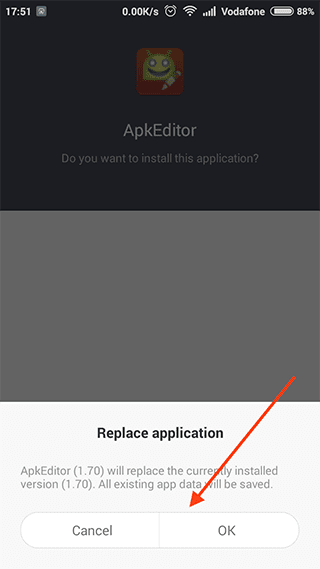
Korak 6. Sada, postavite apk fajl aplikacije koju želite da duplirate u memoriju uređaja.
Korak 7. Otvorite aplikaciju APK Editor.
Korak 8. Pronađite apk fajl aplikacije koju želite da instalirate dva puta na vašem telefonu. 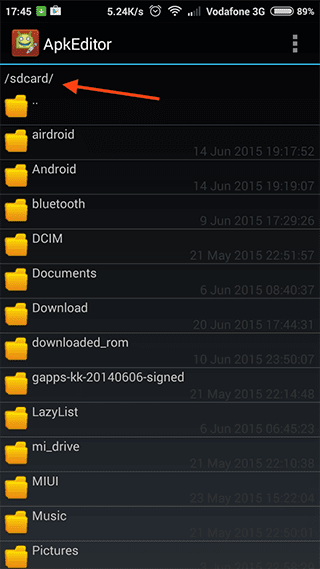
Korak 9. Jeste li pronašli? Odlično!
Korak 10. Dugo pritisnite naziv aplikacije, nakon čega će se pojaviti spisak opcija.
Korak 11. Dodirnite opciju „Kloniraj“ (Clone).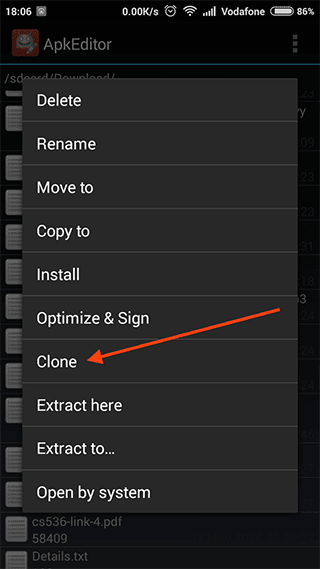
Korak 12. Sada je neophodno da date ime kloniranoj verziji apk fajla. Nazovite ga bilo kako i pritisnite „OK“. Iako proces može potrajati, vredi sačekati.
Korak 13. Otvorite fajl menadžer, pronađite kloniranu verziju apk fajla i instalirajte ga.
Uspešno ste instalirali istu aplikaciju dva puta.
Zaključak, nadamo se da će vam ovaj praktičan i jednostavan vodič o tome kako da instalirate istu aplikaciju dva puta na Androidu biti od pomoći. Ukoliko vam je potrebna pomoć ili imate dodatnih pitanja, slobodno ostavite komentar. Takođe, podelite sa nama vaše utiske o ovom članku, jer bismo voleli da čujemo vaše mišljenje.